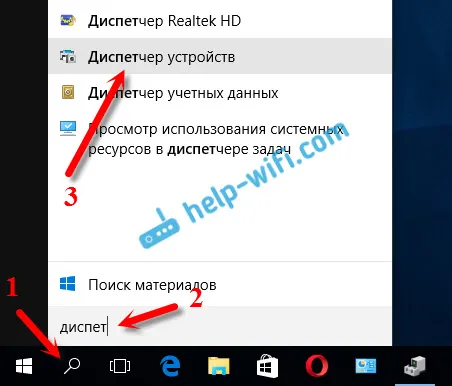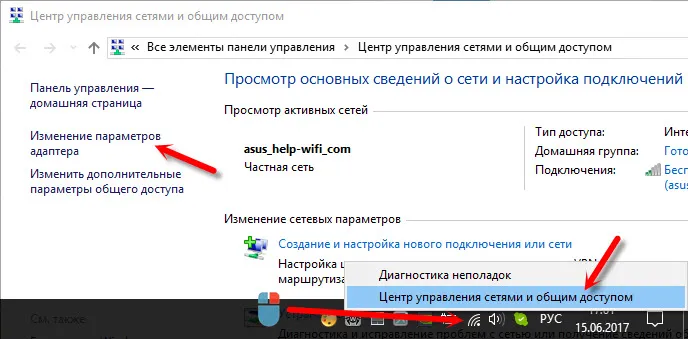TP-Link Deco M4 je jedním z nejdostupnějších Wi-Fi systémů Mesh na trhu. A pokud vezmeme v úvahu sadu jednoho modulu pro nákup, pak to dopadne ještě levnější než router s přibližně stejnými vlastnostmi. Ale v případě Deco M4 budeme mít vždy, pokud to bude nutné, možnost koupit si další modul a rozšířit Wi-Fi síť. Získejte všechny čipy a výhody technologie Mesh Wi-Fi. Pokud právě volíte systém pro vytvoření bezproblémové sítě Wi-Fi, pak si nejprve přečtěte recenzi na TP-Link Deco M4. V tomto článku ukážu celý proces instalace, připojení a konfigurace tohoto systému.
Deco M4, stejně jako ostatní systémy Mesh od společnosti TP-Link, lze velmi snadno konfigurovat. Celý proces konfigurace a řízení se provádí pomocí aplikace „Deco“. Můžete jej nainstalovat na iPhone nebo iPad a na jakékoli zařízení Android. V obchodě s aplikacemi vyhledejte „TP-Link Deco“ a nainstalujte aplikaci.
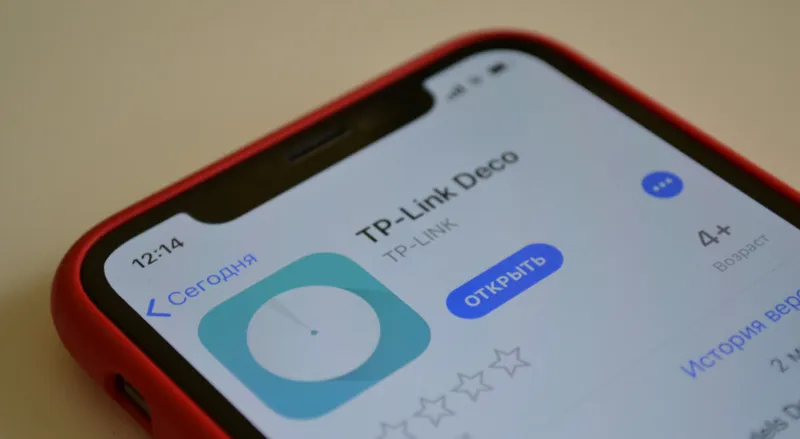 V malých pokynech obsažených v sadě je QR kód. Po naskenování z telefonu nebo tabletu můžete přejít přímo ke stažení aplikace. Nainstalujte aplikaci, ale ještě ji nespusťte. Nejprve připojme modul Deco M4.
V malých pokynech obsažených v sadě je QR kód. Po naskenování z telefonu nebo tabletu můžete přejít přímo ke stažení aplikace. Nainstalujte aplikaci, ale ještě ji nespusťte. Nejprve připojme modul Deco M4.
Nastavení TP-Link Deco M4
Nejprve musíte rozbalit a připojit první modul (možná jej máte). Připojte napájecí adaptér a zapojte jej do elektrické zásuvky. Připojte internet k jednomu z portů LAN (přímo od poskytovatele nebo z modemu).

Když se modul zavádí, indikátor svítí žlutě. Musíte chvíli počkat. Když indikátor bliká modře, modul Deco je připraven ke konfiguraci. Možná již byl nakonfigurován a indikátor nebliká modře. V takovém případě je třeba nastavení resetovat. Chcete-li to provést, stiskněte tlačítko Reset (ve spodní části modulu) a podržte jej po dobu 10-15 sekund.
Spustí aplikaci Deco. Pokud již máte účet ID TP-Link, klikněte na tlačítko „Přihlásit se“ a zadejte jej. Pokud ne, klikněte na tlačítko „Registrovat“ a vytvořte si účet. Poté se přihlaste do aplikace.
Bez ukončení aplikace přejděte na nastavení mobilního zařízení a připojte jej k otevřené síti Wi-Fi vysílané modulem Deco M4. Název sítě (SSID) je uveden ve spodní části modulu. Po připojení se vraťte do aplikace Deco a klikněte na tlačítko „Začínáme“.
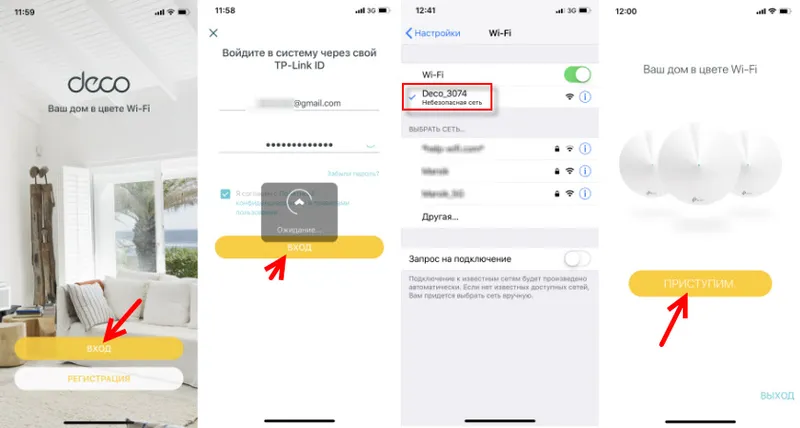
Vyberte svůj systém (M4) a postupujte podle pokynů pro připojení modulu. V okně s pokyny pro připojení k modemu můžete kliknout na „Nemám modem“, pokud je internet ve vašem případě připojen přímo k samotnému modulu.
V nastavení internetového připojení musíte vybrat správný typ připojení a nastavit potřebné parametry. Pokud máte připojení PPPoE, budete muset zadat uživatelské jméno a heslo poskytnuté poskytovatelem služeb Internetu. A pokud L2TP nebo PPTP, pak kromě uživatelského jména a hesla musíte také zadat adresu serveru. Mám dynamickou IP, není nutné ručně zadávat nastavení.
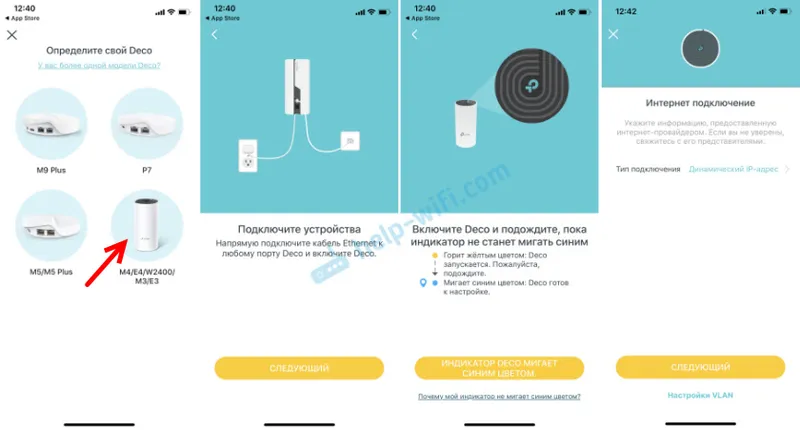
Dalším krokem je nastavení sítě Wi-Fi. Musíte přijít s názvem sítě a heslem, zadat je do příslušných polí a pokračovat v konfiguraci. Když se zobrazí zpráva: „Chcete-li pokračovat v nastavení, připojte svůj smartphone / tablet k síti Deco Wi-Fi“, přejděte v zařízení k nastavení Wi-Fi a připojte se k právě vytvořené síti. Použití nastaveného hesla.
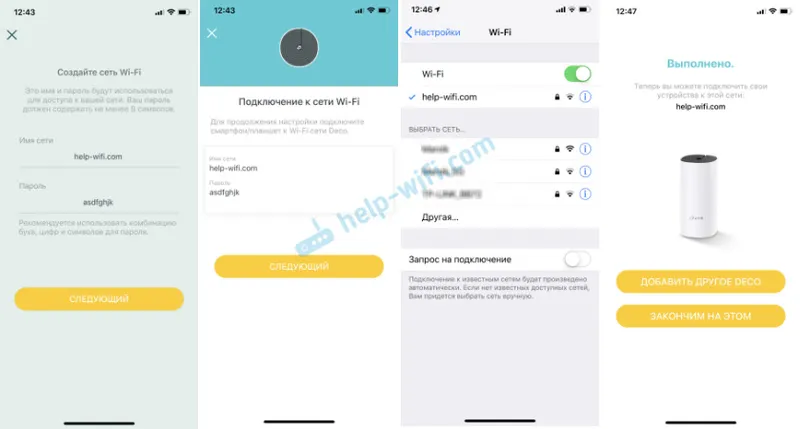
Dále systém TP-Link Deco M4 otestuje připojení k internetu. Pokud jste správně nastavili parametry připojení a na straně poskytovatele neexistují žádná omezení, zobrazí se zpráva, že připojení bylo navázáno. Poté nabídne dokončení nastavení nebo konfiguraci druhého modulu Deco M4. Druhý modul můžete začít konfigurovat okamžitě nebo v nabídce programu (viz níže).
První modul Mesh Wi-Fi je plně nakonfigurován a připraven k provozu.
Připojení druhého modulu Deco M4
Pokud máte sadu duchovních modulů, nainstalujte druhý modul do jiné místnosti nebo do jiného patra a připojte k němu napájení. Měl by být nainstalován v oblasti stabilního pokrytí sítě Wi-Fi z hlavní jednotky.

V aplikaci klikněte na tlačítko „+“. Vybereme náš modul, poté vybereme podlahu, na které se nachází, a místnost. Zkontrolujte, zda indikátor bliká modře a klikněte na tlačítko „Deco indikátor bliká modře“.
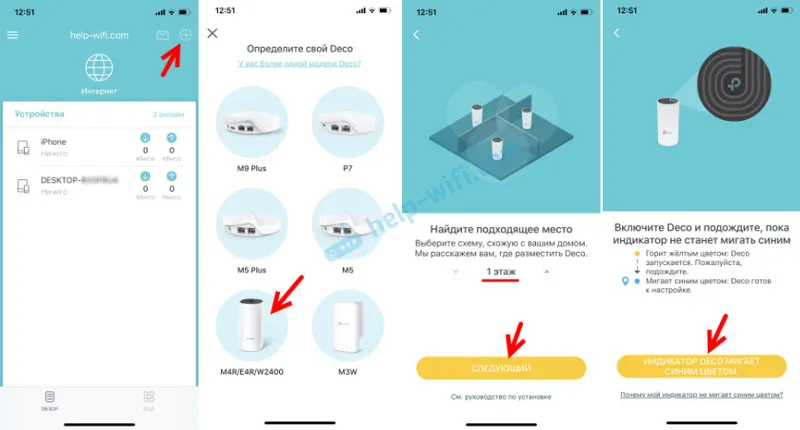
Dále bude zahájen proces vytváření a optimalizace sítě. Oba moduly budou sloučeny do jedné sítě Wi-Fi. Po dokončení konfigurace klikněte na tlačítko „Dokončit“. Otevře se hlavní okno aplikace Deco.
Správa sítí TP-Link Wi-Fi
Domovská stránka aplikace zobrazuje připojená zařízení. Pokud kliknete na zařízení, můžete pro něj aktivovat „vysokou prioritu“ nebo jej přidat do černé listiny (kliknutím na nabídku se třemi tečkami).
A pokud kliknete na "Internet" na hlavní stránce, uvidíme všechny Deco moduly, které jsou v naší síti. Výběrem konkrétního modulu můžete zobrazit jeho stav v síti, změnit jeho umístění, restartovat nebo odstranit.
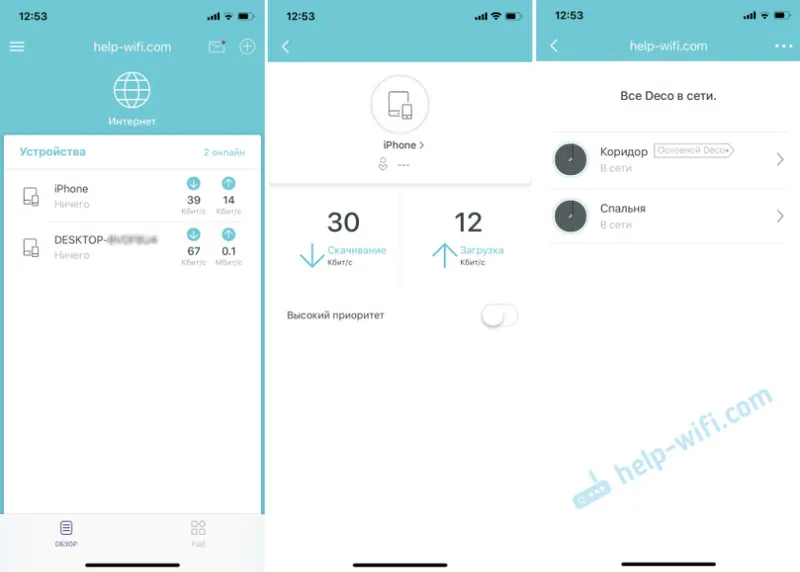
Pokud kliknete na níže uvedenou kartu „Více“, otevře se rozšířené nastavení. Zde můžete změnit nastavení sítě Wi-Fi, zobrazit černou listinu zařízení, aktualizovat firmware modulů Deco nebo změnit další nastavení (včetně nastavení připojení k poskytovateli Internetu).
V dalších nastaveních doporučuji pouze povolit funkci „Rychlý roaming“. Pokud po povolení této funkce dojde k problémům s připojením starých zařízení k síti Wi-Fi, deaktivujte ji.
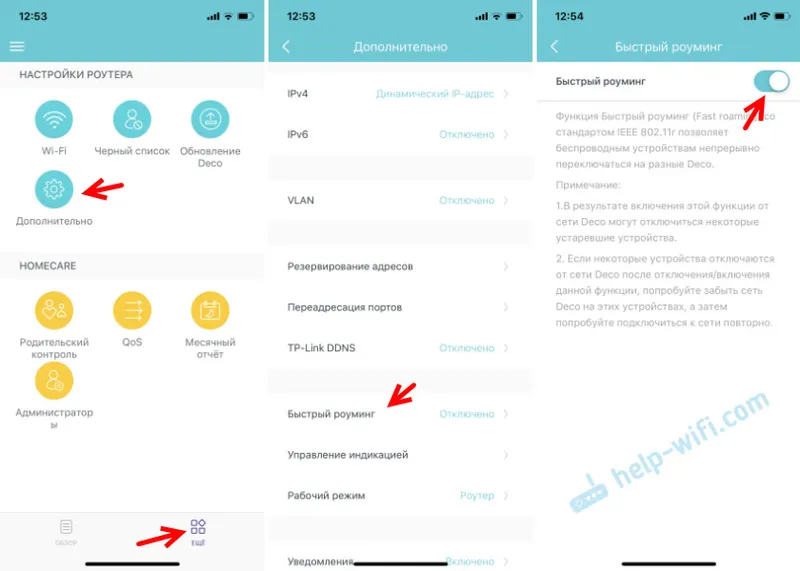
Konfigurace sítě Mesh Wi-Fi systému TP-Link Deco M4 dvou modulů je dokončena. Pokud potřebujete zařízení připojit k Internetu pomocí kabelu, jednoduše jej připojte k modulu pomocí síťového kabelu dodávaného se sadou.
Modul Deco M4 můžete vypnout, přesunout do jiné místnosti, zapnout napájení a bude pokračovat v práci. Nemusíte ji znovu konfigurovat. Hlavní věc je, že je v dosahu Wi-Fi sítě hlavního modulu.
Aplikace Deco může systém Mesh ovládat na dálku. Přes internet. Zařízení nemusí být připojeno k domácí síti Wi-Fi.